MetaMask(メタマスク)はトークンのContract Addressを使って、取引したいトークンを追加することができます。
MetaMaskを利用していると
「MetaMaskで取引をしたい仮想通貨がある」
「MetaMaskに送金したはずの仮想通貨が表示されない」
とトークンの追加が必要になるのではないでしょうか?
そこで、本記事ではMetaMaskにトークンを追加する方法を5分で完了するよう画像付きで説明します。
イーサリアム系のトークンやPolygonの追加方法が分かる内容なので、仮想通貨の取引がしやすくなるでしょう。
メタマスクのネットワーク追加方法について、知りたい方は下記記事が参考になるかと思います。
目次
MetaMask(メタマスク)にトークンを追加する方法
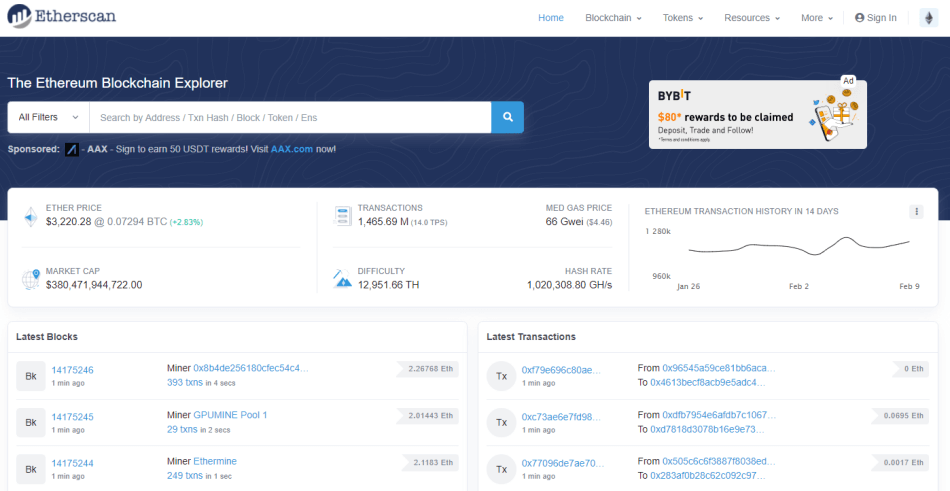
MetaMask(メタマスク)にトークンを追加するのは簡単で、以下の手順が必要になります。
①Webサイトで追加するトークンの「Contract Address」を検索する
②MetaMask(メタマスク)の「Assets」から追加をして完了
今回はイーサリアム系のトークンであるUSDCを例にトークンの追加方法を紹介します。
①追加するトークンの「Contract Address」を検索する
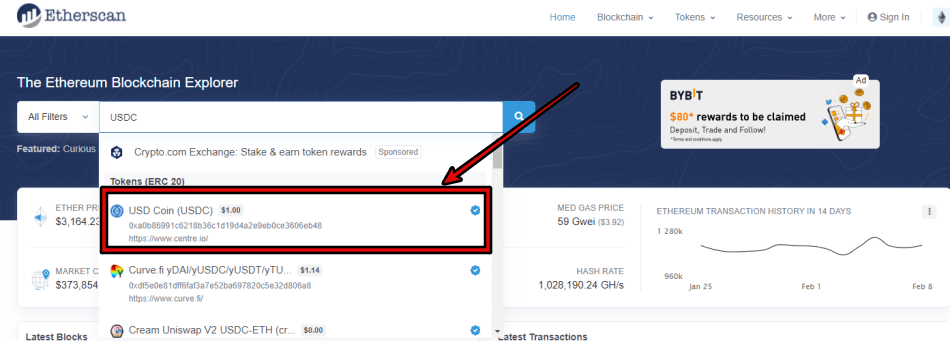
まず、追加するトークンの「Contract Address」を検索します。
USDCはイーサリアム系のトークンなのでEtherscanを使って、Contract Addressを探します。
USDCのページに移動すると右側の「Contract」が表示されているため、コピーをしましょう。
②MetaMask(メタマスク)の「Assets」から追加をして完了
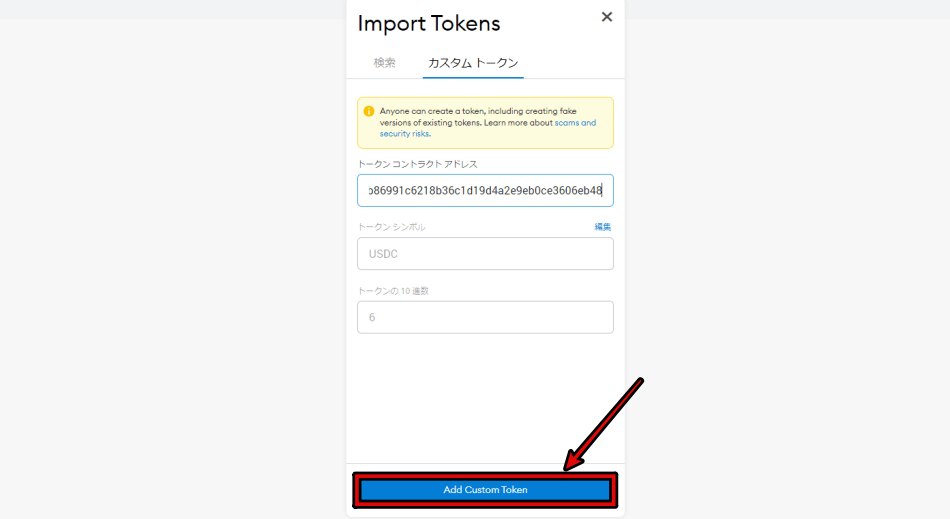
USDCのContract Addressをコピーしたら、MetaMask(メタマスク)に移動します。
次にメインネットワークが「Ethereumメインネットワーク」になっていることを確認します。
確認したら「Aseets」の「import tokens」をクリックし、「Token Contract Address」の欄を表示させて下さい。
最後に、USDCのContract Addressを貼り付け、「Add Custom Token」をクリックして完了です。
「まず、送金をする方法が分からない」という人は以下の記事をご参考下さい。
送金方法や反映されないときの対処法が分かる内容となっています。
Contract Addressの取得方法
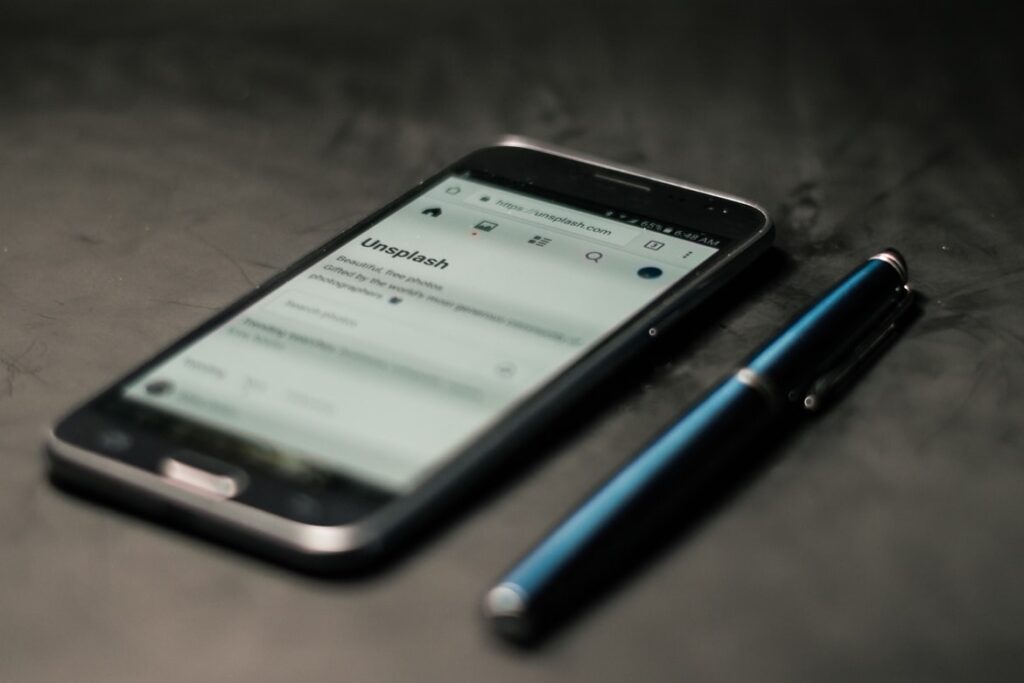
Contract Addressは各トークンのWebサイトから取得することができます。
今回はBSC(Binance Smart Chain)とPolygon系のトークンのContract Addressを取得する方法を紹介します。
また、トークンの種類に合ったネットワークが必要になり、設定をしないとトークンを追加できません。
以下の記事で、MetaMaskのネットワークを追加する方法を解説しているため、併せてご参考下さい。
埋め込み「MetaMask(メタマスク)のネットワーク追加方法を徹底解説!」
BSC(Binance Smart Chain)のContract Addressを取得する方法
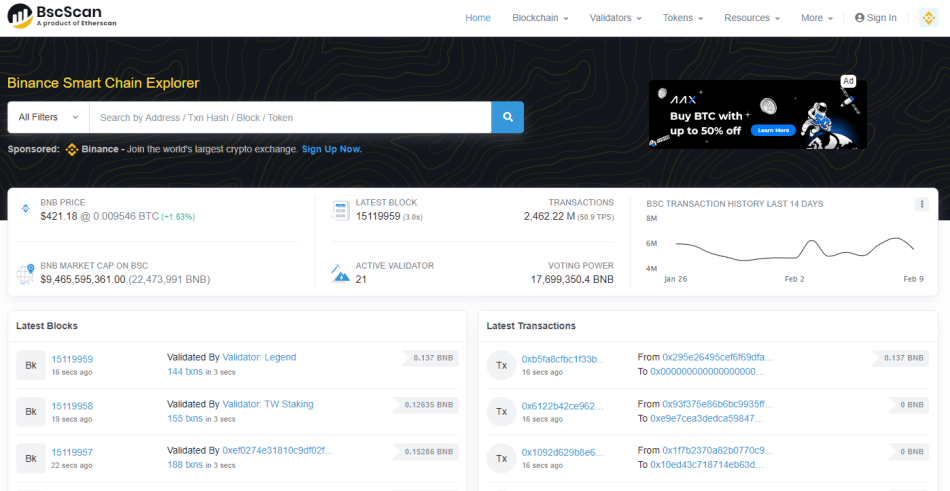
まずは、BSC(Binance Smart Chain)系のトークンのContract Addressを取得する方法を紹介します。
BSC(Binance Smart Chain)系のトークンは、BscScanというサイトからContract Addressを検索できます。
BscScanのホーム画面に検索欄があるので、追加するトークンの名前を入力しましょう。
その後、検索候補の中から該当のトークンをクリックして、「Contract」からContract Addressをコピーします。
コピーした後は、MetaMask(メタマスク)のネットワークが「Binance Smart Chain」になっていることを確認します。
確認が取れたら、USDCと同じ手順で「import tokens」からトークンを追加してみましょう。
PolygonのContract Addressを取得する方法
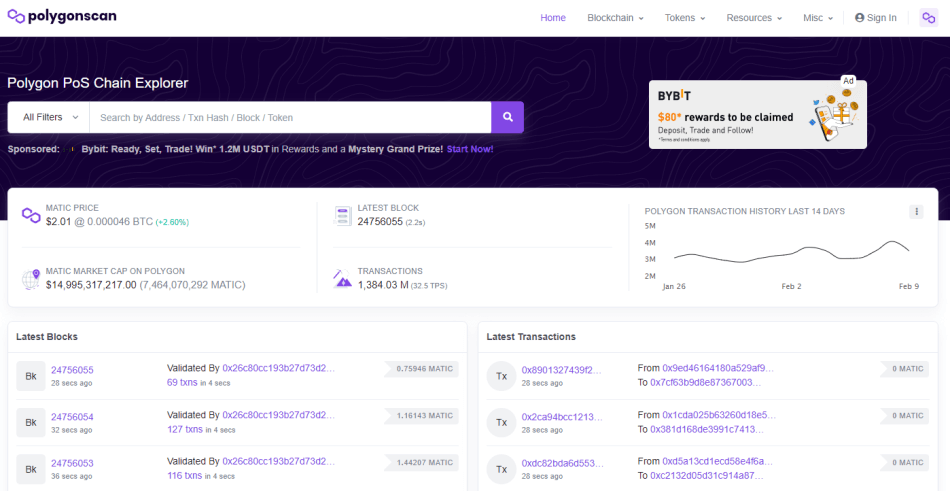
Polygon系のトークンはpolygonscanを使って、Contract Addressを取得できます。
polygonscanのホーム画面に移動すると、同じように検索欄が表示されます。
追加するトークンの名前を入力することで候補が表示されるので、該当するトークンを選びましょう。
その後、トークンのページが開くので「Contract」の欄からContract Addressをコピーします。
MetaMask(メタマスク)に追加するときはネットワークが「Polygon Mainnet」であることを確認して下さい。
その後、他のトークンと同じように「import tokens」からトークンを追加しましょう。
まとめ

MetaMask(メタマスク)にトークンを追加したいときは、各トークンのContract Addressを入力することで手軽に完了します。
トークンの種類が違っていても、検索するトークンのWebサイトが違うだけで必要な手順は変わりません。
MetaMaskのメインネットワークがトークンの種類と合っているかを確認して、取引したいトークンを追加してみましょう。



